O Desempenho do computador é uma das questões mais prioritárias que existem. Quantas vezes você já ficou reclamando que o seu computador está lento, e demora para abrir programas, trava, demora para ligar e tal? Isso acontece porque seu computador não vai agir pra sempre com a velocidade e a performance de quando ele foi comprado. É necessário limpá-lo, otimizá-lo e remover o lixo desnecessário para que ele volte a ter o desempenho de antigamente.
A Windows Fail agora lhe mostrará algumas dicas de como você pode melhorar o desempenho e a performance do computador.
Um dos maiores problemas de lentidão é a acumulação de arquivos inutilizáveis, que acabam apenas prejudicando a performance da máquina. Por isso deve-se fazer regularmente uma limpeza no disco rígido, para eliminar os arquivos desnecessários e otimizar o sistema.
Você pode fazer a limpeza com a própria ferramenta do Windows, a Limpeza de Disco, clicando no Menu Iniciar, Todos os Programas, Acessórios, Ferramentas do Sistema e Limpeza de Disco. Ou, se preferir, pode baixar um programa de limpeza e manutenção na Internet, como o CCleaner ou o TuneUp Utilities. Você também pode usar o PrivaZer, um excelente programa de limpeza que deixará seu computador como novo.
Desfragmentar o HD permite que você possa consolidar os arquivos no disco rígido para otimizar a performance do sistema, evitando lentidão. No entanto, desfragmentar o HD é recomendado somente para HDs mais antigos.
Para desfragmentar o HD, basta usar o próprio desfragmentador do Windows. Clique no Menu Iniciar, Todos os Programas, Acessórios, Ferramentas do Sistema e Desfragmentador de Disco.
3-Organize os arquivos
A melhor maneira de manter o HD com uma boa performance é organizando os arquivos. Uma boa ideia é criar pastas específicas para cada tipo de arquivo (ex: Uma pasta de Rock para músicas de rock, uma pasta de Planilhas para arquivos do Excel, entre outros), assim será mais fácil encontrar o arquivo desejado. Outra dica é usar as listas de atalhos e fixar programas no Menu Iniciar, assim você gastará menos tempo procurando o que precisa.
4-Exclua programas que você não usa mais
É importante manter instalados somente os programas que você usa. Manter uns 15 ou 20 programas instalados sem usá-los apenas prejudica a performance do sistema. Desinstale todas os aplicativos que você não usa mais pelo Painel de Controle, Programas e Desinstalar um programa.
5-Limite o número de programas que iniciam com o Windows
Existem diversos programas que quando são instalados, iniciam junto com o Windows e apenas deixam a inicialização mais lenta. Assim, quando o usuário liga o computador e precisa fazer algo urgentemente, ele precisa esperar mais tempo para que o Windows inicie.
Para impedir que estes programas iniciem com o Windows, clique no Menu Iniciar, digite msconfig e dê Enter. Depois, na guia inicialização de programas, desmarque todos os programas (menos programas de segurança, como antivírus). Clique em Ok.
6-Abra menos programas ao menos tempo
Muitos programas abertos sempre prejudicam o sistema e o deixam mais lento. Abrir 2 ou 3 janelas ao mesmo para ver ou fazer somente o necessário é uma ideia muito melhor do que abrir 8 ou 9 e 6 ou 7 guias no navegador. Assim você estará evitando travamentos e evidentemente a lentidão do sistema.
7-Reinicie regularmente
É recomendado reiniciar o computador regularmente, uma ou duas vezes por semana, para que a memória se livre de todo o “peso” dos processos do computador. Se você abre muitos programas ao mesmo tempo, é ainda mais recomendado reiniciar regularmente.
8-Verifique se seu computador não possui vírus ou spyware
A lentidão do sistema também pode ser causada pro vírus ou spyware. É recomendável verificar se sua máquina não possui vírus ou spyware, e caso haja, removê-los imediatamente para melhorar a segurança do Windows. Também é recomendado fazer verificação por vírus regularmente no sistema, assim garantindo mais segurança para seu computador.
Essas foram as dicas da Windows Fail para melhorar o desempenho do computador. Recomendamos que você faça uma limpeza completa no sistema 1 vez a cada uma ou duas semanas, para melhorar a velocidade e a eficiência do computador e garantir que não ocorra problemas de travamento futuramente.



























0 comentários